2022-08-24 21:04:20 • Filed to: Modifier le PDF • Proven solutions
Si vous avez du mal à trouver une méthode pour facilement supprimer du texte dans un PDF sous Windows, voici quelques astuces qui pourraient vous y aider. Il est assez préoccupant de ne pas pouvoir apporter les modifications nécessaires à vos documents et c'est précisément pour cela que vous devriez apprendre à transformer efficacement leur contenu. Il existe une idée fausse à ce sujet, selon laquelle il est impossible de modifier le contenu d'un PDF sans passer par de nombreuses étapes compliquées et fastidieuses. Eh bien, vous devriez maintenant savoir qu'il est plus que jamais temps de vous faciliter le travail à l'aide de programmes simples et de guides étape par étape. Cela semble pratique, n'est-ce pas ?
L'une des options les plus adaptées pour vous serait d'obtenir PDFelement Pro pour votre PC. Il est compatible avec Windows 10/8/7/Vista/XP et vous aidera à vous débarrasser de tous les problèmes d'édition de PDF que vous pourriez rencontrer. Outre la simple modification du texte à l'aide de votre style de formatage préféré et des polices de caractères qui ne sont habituellement pas disponibles pour un PDF, vous pouvez également éditer des images en les insérant dans le document et en les recadrant ou en les faisant pivoter selon que vous le souhaitez.
Voici quelques fonctionnalités clés de ce logiciel :

Est-ce la suppression de texte qui a totalement retenu votre attention ? Si oui, voici un guide pour vous aider à faire bon usage de cette fonction :
Ouvrez le fichier PDF que vous souhaitez modifier avec le programme PDFelement après son installation. Pour ce faire, il suffit de cliquer sur " Ouvrir le fichier " dans le coin inférieur gauche de l'interface ou de glisser-déposer le fichier souhaité dans le programme.

Une fois que le fichier est ouvert, vous pouvez commencer à modifier le texte. Tout d'abord, cliquez sur "Modifier" dans le coin gauche de la barre d'outils, puis vous pouvez commencer à modifier le texte ou les images dans vos fichiers PDF. Sélectionnez le bloc de texte que vous souhaitez corriger. Vous pouvez aussi simplement supprimer le texte phrase par phrase. Faites ensuite un clic droit sur la souris et choisissez l'option "Supprimer". Après avoir effectué les modifications souhaitées, n'oubliez pas de cliquer sur le bouton "Enregistrer".
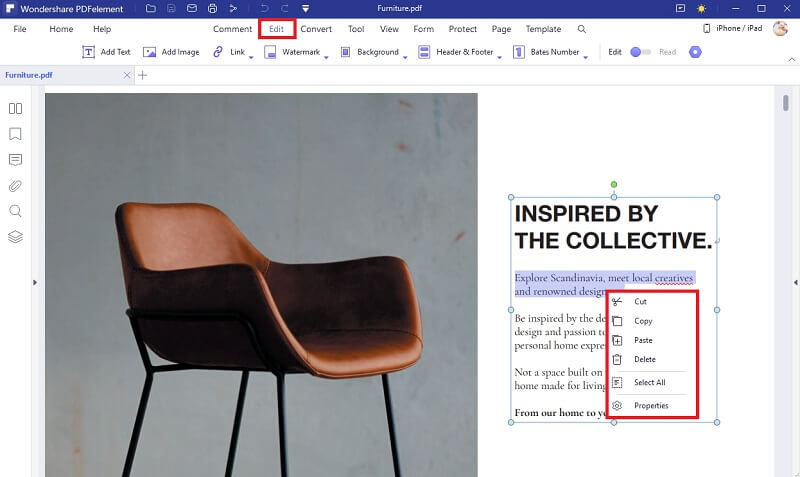
Il existe une autre façon de supprimer des éléments dans les documents PDF. On peut convertir le PDF en Word et supprimer le texte en format Word. Pour y parvenir, PDFelement Pro vous facilitera la tâche. Que vous souhaitiez transformer votre PDF en document Word, en image, en fichier PowerPoint, en fichier Excel ou en tout autre format, cette solution est faite pour vous. Vous ne savez pas comment faire ? Poursuivez votre lecture pour le découvrir.
Tout d'abord, vous devez télécharger votre fichier dans l'éditeur de PDF en cliquant simplement sur ''Convertir PDF'' ou en glissant et déposant le fichier spécifique dans la fenêtre du programme dans la zone libre
Après avoir importé votre fichier, vous devrez sélectionner le format de sortie que vous souhaitez. Par exemple, si vous souhaitez passer de .pdf à .doc, vous devez sélectionner ''Vers Word'' comme sortie finale. N'oubliez pas de sélectionner la plage de pages que vous souhaitez convertir. Une fois que vous êtes prêt, cliquez sur ''Convertir'' et vous aurez votre fichier éditable en un rien de temps.

Si vous souhaitez masquer certaines informations dans vos fichiers PDF, vous pouvez également choisir de rééditer les textes PDF. PDFelement dispose de toutes les fonctionnalités dont vous aurez besoin pour modifier, convertir et rééditer les fichiers PDF. La réédition a évolué d'une tâche compliquée à gérer à une manière efficace de traiter les modifications que vous devez apporter. Cette fonction vous permet de modifier simultanément le texte et les images. En téléchargeant votre PDF sur PDFelement, vous aurez un contrôle total sur votre fichier. De plus, si les fichiers que vous souhaitez modifier sont scannés, la fonction OCR du logiciel vous permettra de modifier le texte lui-même sans aucun problème. Il y a deux étapes importantes que vous voudrez suivre :
Assurez-vous que PDFelement est ouvert et importez votre fichier dans son interface. Ensuite, parcourez-le en cliquant sur "Marquer pour la réédition" pour commencer à le rééditer.
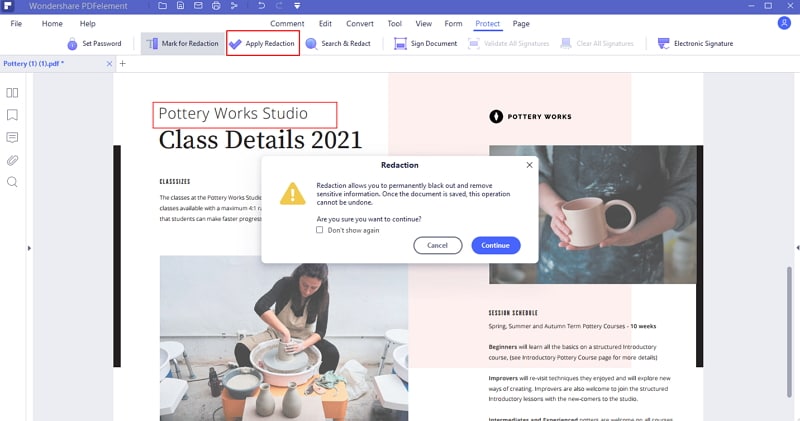
Dès que vous êtes fixé, commencez à modifier le texte en cliquant sur ''Propriétés'' dans la liste sur le côté droit du logiciel.
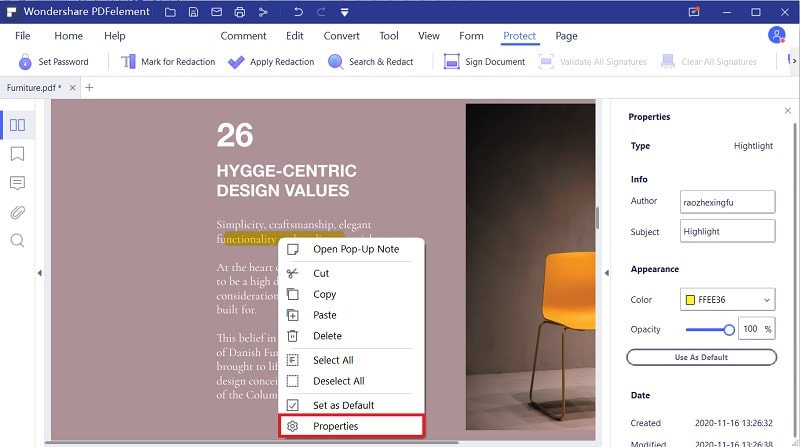
Célia Borra
staff Editor